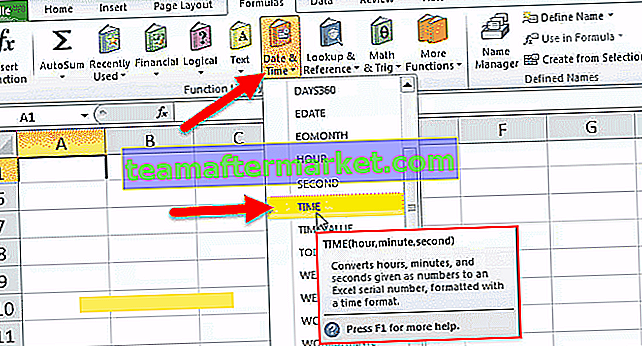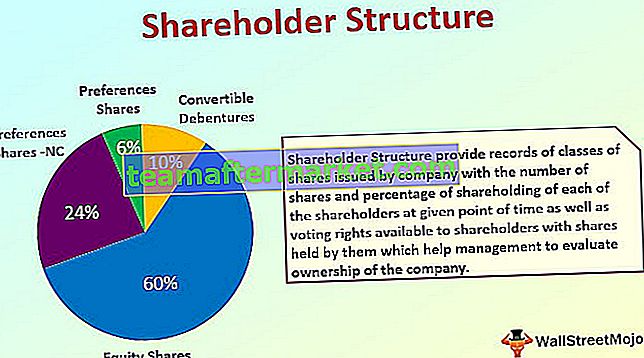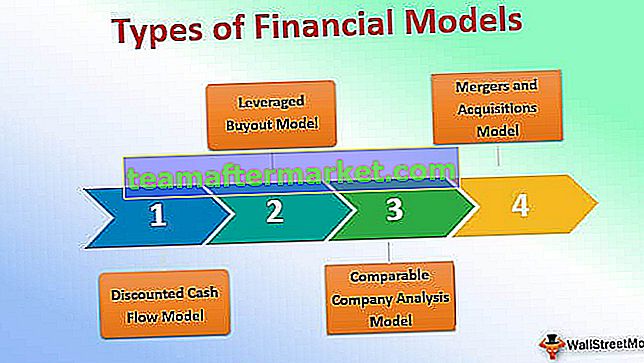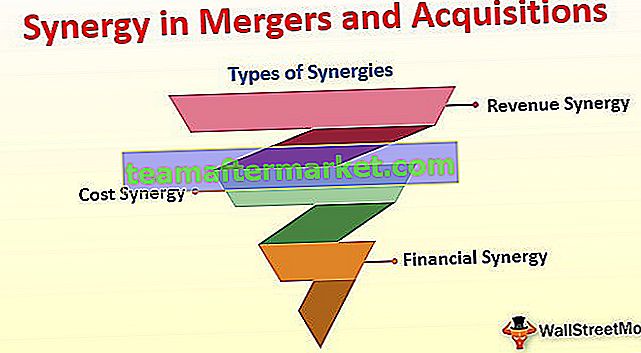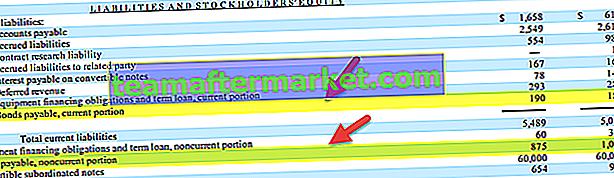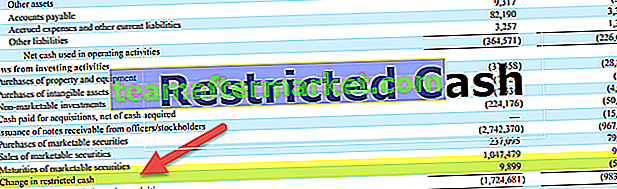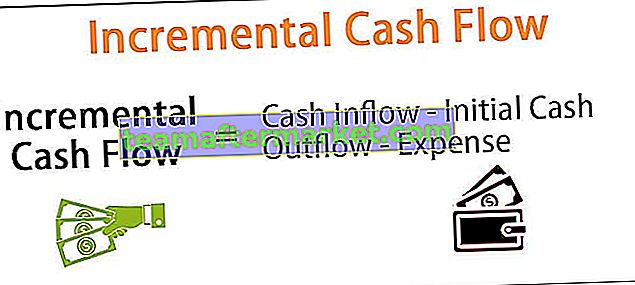Apakah Formula Excel untuk Gred?
Formula sistem Gred sebenarnya adalah IF bersarang dalam excel yang memeriksa syarat-syarat tertentu dan mengembalikan Gred tertentu jika syarat itu dipenuhi. Rumus yang akan kita gunakan untuk mengira Gred mesti dikembangkan sedemikian rupa sehingga semua syarat yang kita miliki untuk memeriksa paparan Gred diperiksa dan akhirnya Gred dikembalikan yang termasuk dalam keadaan tersebut.
- Rumus excel untuk pengiraan Gred adalah cara yang baik untuk kita benar-benar dapat mengklasifikasikan data mengikut sifat atau ciri data tersebut. Andaikan jika kita mempunyai data markah yang diperoleh oleh pelajar sebuah kelas dan kita ingin tahu pelajar mana yang lebih baik dan siapa yang memperoleh lebih banyak markah daripada pelajar lain, kita boleh mengira Gred untuk markah.
- Tidak ada formula inbuilt yang dapat mengira Grade in excel jadi kita akan menggunakan formula "IF" di excel. Oleh kerana kita mempunyai beberapa Gred, kita perlu menggunakan formula Nested IF excel untuk mengira Gred dalam kes berikut
Bagaimana cara menggunakan Formula Excel untuk Pengiraan Gred?
Berikut adalah contoh Formula Excel untuk Pengiraan Gred
Anda boleh memuat turun Templat Formula Excel Gred ini di sini - Templat Gred Formula ExcelContoh # 1 - Mengira Gred pelajar menggunakan Formula Excel
Dalam contoh Formula Excel untuk Gred ini, kami mempunyai data markah yang diperoleh oleh pelajar dalam peperiksaan akhir mereka dan kami ingin mengira Gred untuk markah yang diperoleh. Dalam kes ini, kami telah menentukan kriteria untuk Gred dan mengira Gred. Tanda tertinggi mempunyai "A" dan tanda terendah mempunyai Gred "D".
- Pertama, kita harus menentukan kriteria yang akan digunakan untuk mengembalikan Gred untuk markah yang dijaringkan oleh pelajar.

- Setelah kriteria ditentukan maka kita perlu mengira Jumlah markah pelajar dan Peratusan yang dicapai oleh pelajar.

- Sekarang kita harus menggunakan formula IF bersarang iaitu
= JIKA (H2> 80%, "A", JIKA (H2> 70%, "B", JIKA (H2> 60%, "C", "D")))

Logik yang ditentukan dalam formula adalah
Sekiranya peratusannya lebih dari 80 daripada pelajar jatuh dalam Gred A
= JIKA (H2> 80%, "A", JIKA (H2> 70%, "B", JIKA (H2> 60%, "C", "D")))
Sekiranya peratusan lebih dari 70 daripada pelajar jatuh dalam Gred B.
= JIKA (H2> 80%, "A", JIKA (H2> 70%, "B", JIKA (H2> 60%, "C", "D")))
Sekiranya peratusannya lebih dari 60 daripada pelajar jatuh dalam Gred C.
= JIKA (H2> 80%, "A", JIKA (H2> 70%, "B", JIKA (H2> 60%, "C", "D")))
Akhirnya sekiranya peratusannya kurang dari 60 berbanding pelajar yang jatuh dalam Gred D.
= JIKA (H2> 80%, "A", JIKA (H2> 70%, "B", JIKA (H2> 60%, "C", "D")))
- Sekarang kita perlu menyeret formula ke sel lain juga untuk mengira Gred untuk pelajar lain.

Contoh # 2 - Mengira Gred Kualiti Produk menggunakan Formula Excel untuk Gred.
Dalam contoh Formula Gred Excel ini, kami telah mengira tahap kualiti untuk Buah berdasarkan skor kualiti yang telah diperolehi oleh sayuran tertentu. Skor kualiti tertinggi mempunyai Gred A yang baik dan skor kualiti terendah mempunyai Gred D.
- Langkah pertama adalah menetapkan kriteria untuk mengira Gred.

- Sekarang kita harus menggunakan formula IF bersarang seperti yang telah kita gunakan dalam contoh di atas untuk mengira Gred untuk kualiti produk.
Formula yang telah kita gunakan dalam kes ini adalah
= JIKA (B2> 80%, "A", JIKA (B2> 70%, "B", JIKA (B2> 60%, "C", "D")))

Logik yang kami tetapkan dalam kes ini adalah seperti di bawah
Sekiranya peratusan lebih daripada 80 daripada Gred adalah A
= JIKA (B2> 80%, "A", JIKA (B2> 70%, "B", JIKA (B2> 60%, "C", "D")))
Sekiranya peratusan lebih daripada 70 daripada Gred adalah
= JIKA (B2> 80%, "A", JIKA (B2> 70%, "B", JIKA (B2> 60%, "C", "D")))
Sekiranya peratusan lebih daripada 60 daripada Gred ialah C.
= JIKA (B2> 80%, "A", JIKA (B2> 70%, "B", JIKA (B2> 60%, "C", "D")))
Akhirnya jika peratusannya kurang dari 60 daripada Gred adalah D.
= JIKA (B2> 80%, "A", JIKA (B2> 70%, "B", JIKA (B2> 60%, "C", "D")))
- Sekarang kita perlu menyeret formula ke sel lain untuk mengira Gred untuk produk lain juga.

Contoh # 3 - Mengira Gred kualiti yang ditawarkan oleh pusat perkhidmatan.
Sekarang, dalam kes ini, formula yang akan kita gunakan akan berbeza dengan dua contoh Formula Gred Excel di atas kerana kriteria ini adalah tidak. aduan yang dibuat terhadap pusat khidmat pelanggan. Ini bermaksud semakin rendah keluhan, semakin tinggi kualiti perkhidmatan.
- Langkah pertama adalah menentukan kriteria Gred perkhidmatan.

- Sekarang kita perlu menggunakan formula di bawah untuk mengira Gred, dalam hal ini, kita akan menggunakan logik “”.
Formula IF bersarang yang kita perlukan ada di bawah.
= JIKA (B2 <10, "A", JIKA (B2 <20, "B", JIKA (B2 <30, "C", "D")))

Logiknya seperti di bawah.
Sekiranya aduan kurang dari 10 daripada gred "A".
= JIKA (B2 <10, "A", JIKA (B2 <20, "B", JIKA (B2 <30, "C", "D")))
Sekiranya aduan kurang dari 20 daripada gred "B".
= JIKA (B2 <10, "A", JIKA (B2 <20, "B", JIKA (B2 <30, "C", "D")))
Sekiranya aduan kurang dari 30 daripada gred "C".
= JIKA (B2 <10, "A", JIKA (B2 <20, "B", JIKA (B2 <30, "C", "D")))
Sekiranya pengaduan tidak termasuk dalam kriteria selain daripada nilai "D".
= JIKA (B2 <10, "A", JIKA (B2 <20, "B", JIKA (B2 <30, "C", "D")))
- Sekarang kita perlu menyeret formula ke sel lain.

Perkara yang perlu diingat mengenai Formula Excel untuk Gred
- Sekiranya kita mempunyai peratusan bukan nombor daripada kita juga perlu menentukan% dalam fungsi logik.
- Sekiranya kita mengira Gred untuk kes yang kurang bilangannya bermaksud Gred lebih tinggi daripada kita perlu menggunakan "" sebagai operator.
- Sekiranya kita merujuk senarai apa pun sebagai syarat yang perlu kita pastikan bahawa julat yang kita rujuk terkunci sebelum kita menyeret formula ke sel lain.
- Kita perlu ingat bahawa kita perlu menutup formula dengan tanda kurung yang sama dengan bilangan "JIKA" yang telah kita gunakan di dalam formula. Ini bermaksud bahawa kita perlu menutup semua formula If yang bersarang dengan “)”.